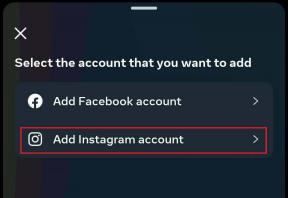Topp 7 måter å fikse Fire TV Stick som ikke kobles til Wi-Fi
Miscellanea / / November 29, 2021
Amazon Fire TV Stick er en av de beste strømmeenhetene der ute. Den byr på en fantastisk bukett med innhold og kan skryte av andre fantastiske funksjoner som konverterer en vanlig TV til en smart en. Uten en Wi-Fi-tilkobling er det imidlertid nesten umulig å utnytte mange funksjoner i Fire TV til sitt fulle potensial.

Hvis du er på denne siden fordi Fire TV Stick har tilkoblingsproblemer, gå rett til delen nedenfor for feilsøkingstips for å fikse en Fire TV-pinne som ikke kobles til et Wi-Fi Nettverk.
1. Se etter ruterbegrensninger/restriksjoner
Hvis du har problemer med å koble Fire TV-pinne til et Wi-Fi-nettverk, må du først sjekke et par ting med ruteren. Til å begynne med er et av de ideelle feilsøkingsgrepene å bekrefte at Wi-Fi-ruteren faktisk er fungerer som den skal og har ingen begrensning som hindrer Fire TV-pinnen fra å koble til ruteren. Du bør sjekke at ruteren ikke har en DHCP deaktivert, ellers må du tilordne en statisk IP til Fire TV-pinnen.

Hvis antall tilkoblede enheter på ruteren har nådd den angitte grensen, kan du enten øke antall samtidige tilkoblinger (hvis mulig) eller koble fra én enhet for å gi plass til Fire TV pinne. Du kan også manuelt tildele Fire TV-pinnen den unike IP-adressen via ruterens DHCP-meny.
Du bør også sjekke ruterens administrasjonspanel for å bekrefte at Fire TV-pinneren din er ikke blokkert eller svartelistet. Hvis det er det, bør du fjerne blokkeringen eller hviteliste Fire TV-pinnen og prøve å koble til Wi-Fi-nettverket på nytt.
2. Vis Wi-Fi SSID
Du vil også sørge for at Wi-Fi-nettverket du prøver å koble Fire TV-pinnen til, ikke er skjult. Ellers vil den ikke vises på listen over tilgjengelige nettverk på Fire TV-pinnen. Så du har to valg: vis nettverket eller koble til den skjulte Wi-Fi via metoden nedenfor.
Trinn 1: Naviger til innstillingsmenyen for Fire TV stick.
Steg 2: Velg Nettverk.

Trinn 3: Rull til bunnen og velg «Bli med i annet nettverk».

Trinn 4: Skriv inn SSID (les: navn) til Wi-FI-nettverket og trykk på Play/Pause-knappen for å fortsette.

Trinn 5: Deretter velger du nettverkets sikkerhetstype og trykker på Play/Pause-knappen for å fortsette.

Merk: Sjekk ruterens tilkoblingsinnstillinger for å bekrefte nettverkssikkerhetstypen.
Trinn 6: Skriv inn nettverkets passord eller sikkerhetskode og trykk på Play/Pause-knappen for å fortsette.

Trinn 7: Bekreft nettverksdetaljene og trykk på KOBLE TIL (Spill av/pause-knappen på fjernkontrollen) for å koble til det skjulte Wi-Fi-nettverket.

3. Start ruteren på nytt
Hvis alt er bra med ruterinnstillingene, kan det være lurt å starte ruteren på nytt. En enkel omstart kan bidra til å fikse mange tilkoblingsproblemer. Etter det, prøv å koble Fire TV-pinnen til ruteren på nytt. Hvis tilkoblingsproblemene fortsatt vedvarer, prøv de neste feilsøkingsalternativene nedenfor.
4. Glem og koble til Wi-Fi-nettverket på nytt
Hvis du prøver å koble til et Wi-Fi-nettverk du tidligere har brukt på Fire TV-pinnen, men du står overfor autentisering problemer, eller kanskje Fire TV-pinnen bare nekter å koble til nettverket, bør du glemme nettverket og koble til igjen den. Dette er hvordan.
Trinn 1: Naviger til delen Fire TV Stick-innstillinger.
Steg 2: Velg Nettverk.

Trinn 3: Flytt markøren til nettverket som har tilkoblingsproblemer, og trykk på menyknappen på Fire TV-fjernkontrollen.
Trinn 4: Trykk på Velg-knappen (sirkulær midtre knapp) for å bekrefte at du har glemt nettverket.

Dette ville slette nettverket fra Fire TV stick-databasen. Prøv nå å koble til nettverket igjen.
Fortsatt ikke å koble til? På tide å prøve et annet hack.
5. Start Fire TV Stick på nytt
Å starte Fire TV-pinnen på nytt kan også hjelpe med å fikse noen tilkoblingsproblemer. Det er få måter å starte Fire TV-pinnen på:
Bruk av ekstern snarvei
Bare trykk og hold Velg-knappen (den store runde knappen) og Spill av/pause-knappen på Fire TV-fjernkontrollen samtidig i ca. 4-5 sekunder til en melding som lyder "Din Amazon Fire TV slår seg av" vises på skjerm.

Det slår av enheten din og starter den automatisk på nytt i løpet av 2-4 sekunder.
Fra Innstillinger-menyen
Trinn 1: Naviger til innstillingsmenyen for Fire TV stick.
Steg 2: Velg alternativet "My Fire TV".

Trinn 3: Velg Start på nytt.

Trinn 4: Velg alternativet Start på nytt for å bekrefte handlingen.

Fire TV-pinnen din vil slå seg av og starte på nytt umiddelbart.
Fysisk omstart
Det innebærer å koble Fire TV Stick fra strømkilden og koble den tilbake etter et par sekunder.
Å starte Fire TV-pinnen på nytt ved å bruke en av metodene ovenfor vil gi det samme resultatet og til slutt bidra til å fikse Wi-Fi-tilkoblingsproblemer.
6. Koble Fire TV Stick til en HDMI-forlenger
Hver versjon/generasjon av Fire TV Stick kommer med en HDMI-forlenger. Denne HDMI-forlengeren hjelper til med å passe Fire TV-pinnen riktig til TV-ens HDMI-port. Så å bruke det har noen ekstra fordeler. For det første hjelper HDMI-forlengeren til å forbedre ytelsen til Fire TV-fjernkontrollen. For det andre øker den også Wi-Fi-tilkoblingen.

Amazon anbefaler å bruke Fire TV Stick med HDMI Extender til enhver tid. I tillegg til å forbedre nettverksytelsen, hjelper det også med å fikse noen problemer med Wi-Fi-tilkobling.
Når det er sagt, hvis du bruker Fire TV-pinnen uten HDMI-forlengeren og du ikke klarer å koble til et Wi-Fi-nettverk, prøv å koble enheten til TV-en ved hjelp av utvideren og prøv igjen.
7. Gjenopprett Fire TV-pinne til fabrikkinnstillinger
Hvis Fire TV-pinnen ikke kobler til ditt (eller noe) Wi-Fi-nettverk etter å ha prøvd alle metodene som er oppført ovenfor, bør du tilbakestille fabrikken. Det alternativet bør betraktes som en siste utvei hvis alle andre løsninger mislykkes. Det er fordi å gjenopprette Fire TV-pinnen til fabrikkstandard vil slette alt nedlastet innhold og data på enheten. Så du må sette den opp som en ny.
Fordelen er at en tilbakestilling av fabrikken kan hjelpe med å fikse Fire TV-pinne-tilkoblingsproblemer. Vi skrev en detaljert opplæring som inneholder fem (5) forskjellige måter å gjenopprette en Fire TV Stick til fabrikkinnstillingene. Du bør sjekke det ut.
Reparer og stream på
Minst ett av feilsøkingstipsene ovenfor bør fikse Fire TV-pinnens Wi-Fi-tilkoblingsproblem. Hvis Fire TV Stick fortsatt ikke kobler til et Wi-Fi-nettverk etter å ha prøvd alle mulige feilsøkingsalternativer, bør du kontakte Amazon-enhetsstøtte eller returner Fire TV-pinnen til butikken/kjøpsstedet.
Neste: Kobler ikke Fire TV-fjernkontrollen til Amazon Fire TV Stick etter en fabrikktilbakestilling? Prøv løsningene i artikkelen lenket nedenfor for å pare Alexa Voice Remote med Fire TV Stick.